Heim >System-Tutorial >Windows-Serie >Anleitung zur Lösung des Problems der gleichzeitigen Wiedergabe von Kopfhörern und Lautsprechern in Windows 10
Anleitung zur Lösung des Problems der gleichzeitigen Wiedergabe von Kopfhörern und Lautsprechern in Windows 10
- WBOYWBOYWBOYWBOYWBOYWBOYWBOYWBOYWBOYWBOYWBOYWBOYWBnach vorne
- 2024-01-09 08:45:431902Durchsuche
Wenn wir Kopfhörer und Audiogeräte gleichzeitig an das Win10-System anschließen, tritt wahrscheinlich das Problem auf, dass Win10-Kopfhörer und Audio gleichzeitig klingen, was sehr problematisch ist. So lösen Sie das Problem von Win10 Kopfhörer und Audio gleichzeitig erklingen lassen.
So lösen Sie das Problem, dass Win10-Kopfhörer und -Lautsprecher zusammen klingen:
1. Klicken Sie zunächst mit der rechten Maustaste auf das Soundsymbol in der unteren rechten Ecke und „Öffnen Sie die Soundeinstellungen“

2 Verbinden Sie das Ausgabegerät mit den gewünschten Kopfhörern oder Lautsprechern.
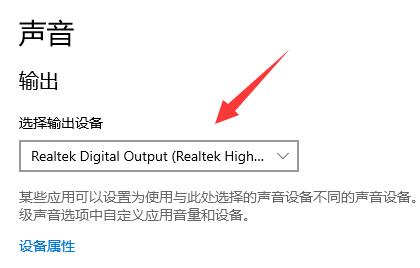
3. Wenn es immer noch nicht funktioniert, klicken Sie unten auf „Audiogeräte verwalten“

4. Wählen Sie dann die unerwünschten Kopfhörer oder Lautsprecher aus und klicken Sie auf „Deaktivieren“.
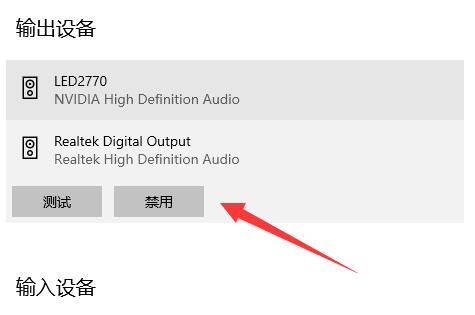
Das obige ist der detaillierte Inhalt vonAnleitung zur Lösung des Problems der gleichzeitigen Wiedergabe von Kopfhörern und Lautsprechern in Windows 10. Für weitere Informationen folgen Sie bitte anderen verwandten Artikeln auf der PHP chinesischen Website!
In Verbindung stehende Artikel
Mehr sehen- So lösen Sie das Problem, dass keine Eingabe in das Win10-Suchfeld möglich ist
- So zeigen Sie die Dateierweiterung in Win7 an
- Was soll ich tun, wenn die Win10-Download-Software immer angezeigt wird?
- So brechen Sie automatische Systemaktualisierungen in Win10 ab. So brechen Sie automatische Systemaktualisierungen in Win10 ab
- So beheben Sie den Absturz beim Spielen von PlayerUnknown's Battlegrounds unter Windows 10_So beheben Sie den Absturz beim Spielen von PlayerUnknown's Battlegrounds unter Windows 10

